مواد جي جدول
InDesign ۾ گهڻيون شيون بنيادي چوڪن وانگر شروع ٿين ٿيون. چوڪن جو صفحو جي ترتيب ۾ ڪارائتو ڪردار هوندو آهي، پر اهي ان جي مٿاڇري کي مشڪل سان ڇڪيندا آهن جيڪي InDesign ڪري سگهن ٿا.
سڀ کان وڌيڪ آسان طريقن مان هڪ حد کان وڌيڪ ريڪٽيليئر ترتيب کي ٽوڙڻ جو آهي گول ڪنڊن کي شامل ڪرڻ، جيتوڻيڪ توهان کي ڄاڻڻو پوندو ته ڪٿي InDesign ۾ ڪنڊ سيٽنگون ڳولڻ لاء.
مون InDesign ۾ گول ڪنڊن کي شامل ڪرڻ لاءِ ٽي الڳ طريقا گڏ ڪيا آھن، گڏو گڏ وڌيڪ پيچيده شڪلين تي گول ڪنڊن کي شامل ڪرڻ لاءِ جديد اسڪرپٽ. اچو ته هڪ نظر وٺون!
طريقو 1: ڪنٽرول پينل استعمال ڪندي گول ڪنڊن
جيڪڏهن توهان هڪ چورس اعتراض ۾ برابر گول ڪنڊن کي شامل ڪرڻ چاهيو ٿا ته هي توهان جو تيز ترين آپشن آهي.
InDesign ۾ تصوير جي ڪنڊن کي گول ڪرڻ لاءِ ھيٺ ڏنل قدمن تي عمل ڪريو.
قدم 1: استعمال ڪندي چونڊ ٽول ڏانھن وڃو. 4>ٽولز پينل يا ڪي بورڊ شارٽ ڪٽ V ، ۽ ان شئي کي چونڊيو جيڪو توھان چاھيو ٿا گول ڪنارن سان.
جڏهن اعتراض/تصوير چونڊيو وڃي ٿو، توهان ڏسندا ڪني جا اختيار سيڪشن (هيٺ ڏنل اسڪرين شاٽ ۾ نمايان ٿيل) ڪنٽرول پينل تي. مکيه دستاويز ونڊو.
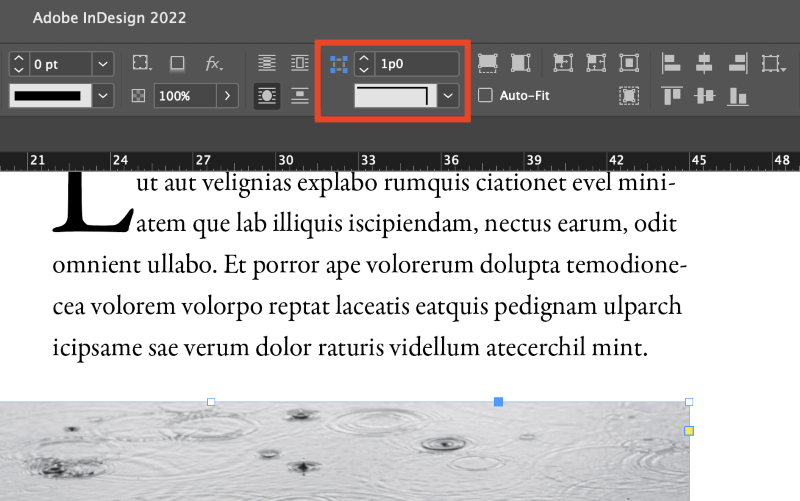
قدم 2: ڪنهن به يونٽ فارميٽ کي استعمال ڪندي گول رقم مقرر ڪريو جيڪو توھان چاھيو ٿا، ۽ InDesign خودڪار طريقي سان ان کي دستاويز جي ڊفالٽ يونٽن ۾ تبديل ڪندو.
قدم 3: منتخب ڪريو گول ٽائيپ ڪنڊ جي شڪل ڊراپ ڊائون مينيو ۾، ۽ InDesign هر هڪ ۾ گول ڪنڊ شامل ڪندوتوهان جي چونڊيل اعتراض جي ڪنڊ.

طريقو 2: ڪارنر آپشنز ڊائلاگ
جيڪڏهن توهان چاهيو ٿا ته توهان جي چورس اعتراض جي هر ڪنڊ تي مختلف گول مقدارون هجن، ته توهان ڪنٽرول ڪرڻ لاءِ ڪارنر آپشن ڊائلاگ کولي سگهو ٿا هر ڪنڊ انفرادي طور تي.
شروع ڪرڻ لاءِ، پڪ ڪريو ته جنهن شئي کي توهان گول ڪنڊن ڏيڻ چاهيو ٿا اهو في الحال چونڊيو ويو آهي.
اڳيون، کوليو ڪارو اختيار ڊائلاگ باڪس کي دٻائيندي آپشن ڪي (استعمال ڪريو Alt جيڪڏهن توهان PC تي آهيو) ۽ مکيه دستاويز جي ونڊو جي چوٽي تي موجود ڪنٽرول پينل ۾ ڪنڊ جا اختيار آئڪن تي ڪلڪ ڪريو.
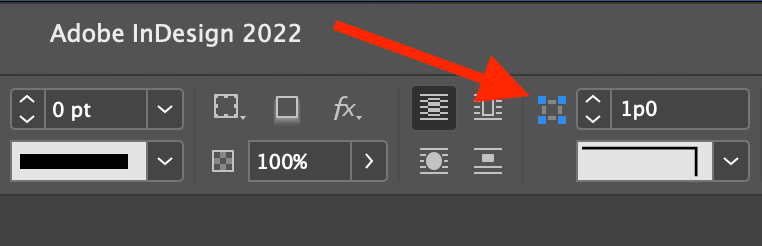
توهان ساڳي ڊائلاگ ونڊو شروع ڪري سگهو ٿا آبجڪٽ مينيو کولڻ ۽ ڪلڪ ڪري ڪني جا اختيار .

ڪونر ڊراپ ڊائون مينيو مان گول ٿيل آپشن کي چونڊيو، ۽ گول جي مقدار کي بيان ڪريو جيڪو توھان استعمال ڪرڻ چاھيو ٿا.
ڊفالٽ طور، چار ڪنڊن جا آپشن ڳنڍيا ويندا آھن ھڪ ئي گول جي رقم کي استعمال ڪرڻ لاءِ، پر توھان ڊاءِلاگ ونڊو جي وچ ۾ موجود ننڍي زنجير لنڪ آئڪن تي ڪلڪ ڪري قدرن کي ختم ڪري سگھو ٿا.

توهان شايد چيڪ ڪرڻ چاهيو ٿا پريويو باڪس ته جيئن توهان پنهنجي ڪنڊ سيٽنگن جي نتيجن جو حقيقي وقت جو ڏيک ڏسي سگهو.
ياد رکو ته ڏيک ان وقت تائين اپڊيٽ نه ٿيندي جيستائين توهان فوڪس کي ٽيڪسٽ انپٽ باڪس کان پري نه ٿا ڪڍو جيڪي گولن جي رقم کي ڪنٽرول ڪن ٿا، تنهنڪري مايوس نه ٿيو جيڪڏهن توهان نتيجا فوري طور تي نه ڏسي سگهو.
طريقو 3: لائيو ڪارنرز موڊ
جيڪڏهن توهان آهيوانهن مان ڪنهن به طريقي سان خوش نه آهيو، توهان InDesign ۾ گول ڪنڊن کي شامل ڪرڻ لاءِ Live Corners موڊ پڻ استعمال ڪري سگهو ٿا.
لائيو ڪارنرز گول ڪنڊن کي شامل ڪرڻ جو ھڪڙو وڌيڪ وجداني طريقو آھي، ڇاڪاڻتہ اھو بصري طور ڪم ڪري ٿو بجاءِ توھان کي سوچڻ لاءِ مجبور ڪرڻ جي بجاءِ ان صحيح ماپ بابت جيڪو توھان استعمال ڪرڻ چاھيو ٿا .
ھتي آھي ڪيئن اهو ڪم ڪري ٿو.
قدم 1: استعمال ڪندي پنهنجو اعتراض چونڊيو چونڊ ٽول. نيري بائونڊنگ باڪس جي ڪنارن سان گڏ جيڪو توهان جي اعتراض جي چوڌاري، توهان کي هڪ ننڍڙو پيلو چورس نظر ايندو.
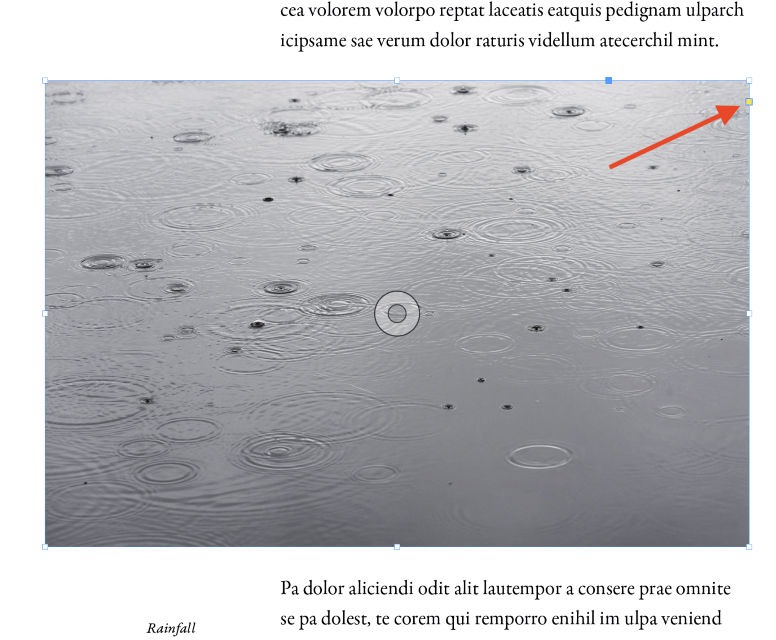
قدم 2: داخل ڪرڻ لاءِ پيلي چورس تي ڪلڪ ڪريو Live Corners mode. بائونڊنگ باڪس جا چار ڪنڊا هينڊل پيلي هيرن جي شڪل ۾ بدلجي ويندا، ۽ توهان انهن پيلي هينڊلن مان ڪنهن به هڪ کي ڪلڪ ڪري ڇڪي سگهو ٿا فوري طور تي هر ڪنڊ کي برابر گول ڪرڻ لاءِ.
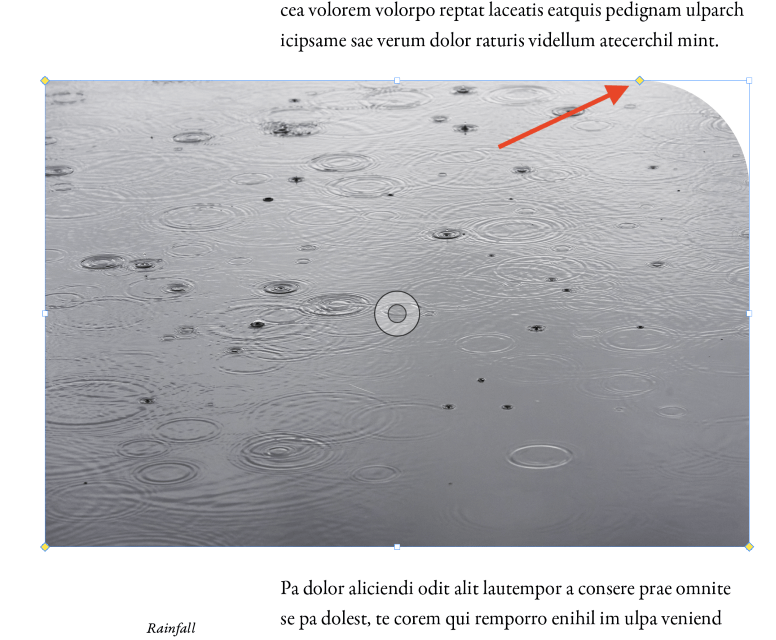
جيڪڏهن توهان مختلف گولن کي سيٽ ڪرڻ چاهيو ٿا قدر هر ڪنڊ لاءِ، هڪ پيلي هينڊل کي ڇڪڻ دوران Shift کي کي دٻايو ۽ اهو ٻين کان آزاديءَ سان هليو ويندو.
Live Corners mode کي استعمال ڪرڻ گهرجي گول ڪنڊ آپشن کي ڊفالٽ طور، پر اهو پڻ لاڳو ڪري سگھي ٿو ٻين ڪنڊ اثرات.
قدم 3: دٻايو آپشن ڪي (استعمال ڪريو Alt جيڪڏهن توهان پي سي تي InDesign استعمال ڪري رهيا آهيو) ۽ پيلي هيرن تي ڪلڪ ڪريو مختلف ڪنڊن جي اختيارن جي ذريعي سائيڪل کي سنڀاليو.
اسڪرپٽ سان ڳوڙھي ڪنڊ گولنگ
نوٽ: ھن ٽپ جو ڪريڊٽ اسڪيچ بڪ بي جي باب ورٽز کي وڃي ٿو، جنھن ان کي ھڪڙي بلاگ پوسٽ ۾ اشارو ڪيواڳوڻو InDesign CC ورزن - پر اهو اڃا به ڪم ڪري ٿو!
InDesign توهان کي اجازت ڏئي ٿو ڪي تمام پيچيده فريم ٺاهڻ جي مختلف قسم جي پوليگونز ۽ فريفارم جي شڪلن ۾، پر جيئن ئي توهان پنهنجي فريم کي انهن مان ڪنهن هڪ ۾ تبديل ڪندا، توهان مٿي بيان ڪيل طريقن مان ڪنهن کي استعمال ڪندي گول ڪنڊن کي شامل ڪرڻ جي صلاحيت وڃائي ويهندا.
جڏهن ته ڪيترائي استعمال ڪندڙ معياري InDesign اوزارن سان گڏ مواد آهن، اهو ممڪن آهي ته اسڪرپٽ استعمال ڪندي InDesign جي صلاحيتن کي وڌايو وڃي. مان InDesign جي هن شعبي ۾ ماهر نه آهيان، پر توهان کي اسڪرپٽ هلائڻ لاءِ ماهر هجڻ جي ضرورت ناهي، جيڪا هڪ مفت مثال اسڪرپٽ جي طور تي بنڊل اچي ٿي.

ونڊو کوليو مينيو، چونڊيو يوٽيلٽيز سب مينيو، ۽ ڪلڪ ڪريو اسڪرپٽ . توھان ڪي بورڊ شارٽ ڪٽ پڻ استعمال ڪري سگھو ٿا Command + Option + F11 (استعمال ڪريو Ctrl + Alt + F11 جيڪڏهن توهان PC تي InDesign استعمال ڪري رهيا آهيو).
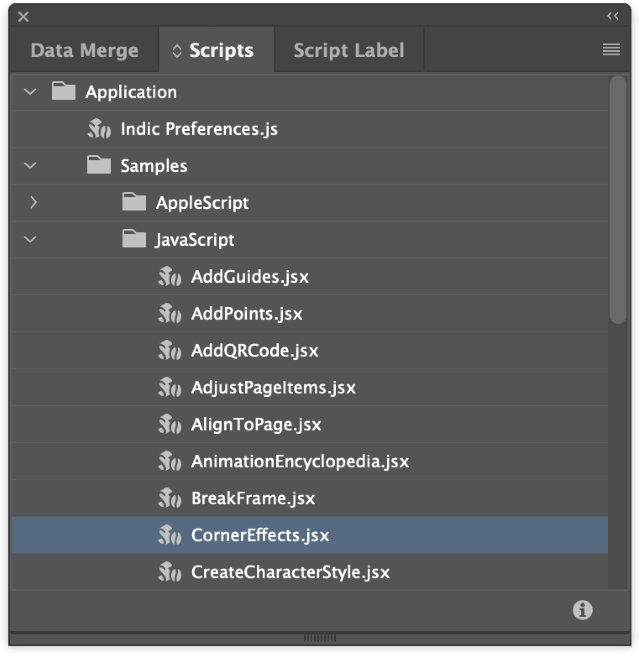
InDesign اسڪرپٽ پينل کوليندو. جيڪا اسڪرپٽ اسان چاهيون ٿا اها هيٺين فولڊر ۾ موجود آهي: ايپليڪيشن > Samples > Javascript > CornerEffects.jsx
اسڪرپٽ کي هلائڻ لاءِ CornerEffects.jsx نالي انٽري تي ڊبل ڪلڪ ڪريو، جيڪو هڪ نئين ڊائلاگ ونڊو کوليندو ته جيئن توهان اختيارن کي ترتيب ڏئي سگهو. پنھنجي ڪنر جو قسم چونڊيو، گول جي رقم کي ڪنٽرول ڪرڻ لاءِ آفسيٽ سيٽ ڪريو، ۽ پوءِ چونڊيو ته ڪھڙا پوائنٽ متاثر ٿيڻ گهرجن.

جيئن توھان ڏسي سگھوٿا مٿي ڏنل اسڪرين شاٽ، هي اسڪرپٽ توهان کي تمام گهڻو لچڪدار پيش ڪري ٿو جڏهن اهوInDesign ۾ گول ڪنڊن کي شامل ڪرڻ لاءِ اچي ٿو.
بس ذهن ۾ رکو ته اهي اسڪرپٽ ڪڏهن ڪڏهن اڻڄاتل نتيجا پيدا ڪري سگھن ٿا. مثال طور، توھان کي ھلڻو پوندو Undo ڪمانڊ ڪجھ دفعا پنھنجي غير گول شڪل ڏانھن موٽڻ لاءِ جيڪڏھن توھان ڪا غلطي ڪندا آھيو يا پنھنجو خيال تبديل ڪندا آھيو!
A Final Word
اھو سڀ ڪجھ اتي آھي اهو ڄاڻڻ آهي ته ڪيئن گول ڪنڊن کي InDesign ۾ شامل ڪجي. هر ڪنهن کي پنهنجي پسند جي ڪم جي فلو تي فيصلو ڪرڻو آهي، پر هاڻي توهان وٽ ٽي مختلف طريقا آهن جن مان چونڊڻ لاءِ ۽ ان سان گڏ هڪ جديد چال آهي گول ڪنڊن کي پيچيده شڪل واري فريم ۾ شامل ڪرڻ لاءِ InDesign ۾.
Happy rounding!

